レンダー レイヤを再組み合わせに追加することができます。この例では、ファイナル ギャザーのオーバーライドは無効にした状態で、リム ライトを分離レイヤに追加します。
このレンダー レイヤを再組み合わせに追加するには
- レンダー レイヤを選択します。
- で、を選択します。
 をクリックします。これによって、選択したレイヤの出力がレンダーされます。
をクリックします。これによって、選択したレイヤの出力がレンダーされます。
- レイヤを選択した状態で、タイプのレンダー パスを新規に作成します。レンダー パスの作成時にレイヤを選択した状態にしておくことで、このパスが自動的にレイヤに関連付けされます。
ヒント: 
を押しながら

(中マウス ボタン)でレンダー レイヤをレンダー パスにドラッグすると、そのパスをレンダー レイヤに関連付けることができます。
- で、を選択します。
 をクリックします。これによって、レイヤのパスがレンダーされます。
をクリックします。これによって、レイヤのパスがレンダーされます。
- パスをノードの一番上に追加して、としてを使用します。
- がにコネクトされていることを確認します。
ヒント:レンダー レイヤ ノードを、 ノードにコネクトされているこのパス ノードにコネクトします。
- で、レンダー ターゲット > renderTarget1(Render Target > renderTarget1)を選択します。
注:ツール バーの

ボタンは、このレンダーではロックする必要があります。これは、すべてのレンダー パス結果がすでに最新であり、合成グラフを操作しているだけであるためです。
 をクリックします。
をクリックします。
は次のようにレンダーされます。

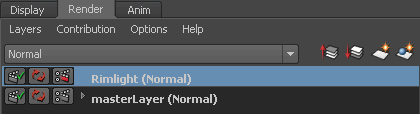
 をクリックします。これによって、選択したレイヤの出力がレンダーされます。
をクリックします。これによって、選択したレイヤの出力がレンダーされます。
 をクリックします。これによって、レイヤのビューティ(Beauty)パスがレンダーされます。
をクリックします。これによって、レイヤのビューティ(Beauty)パスがレンダーされます。
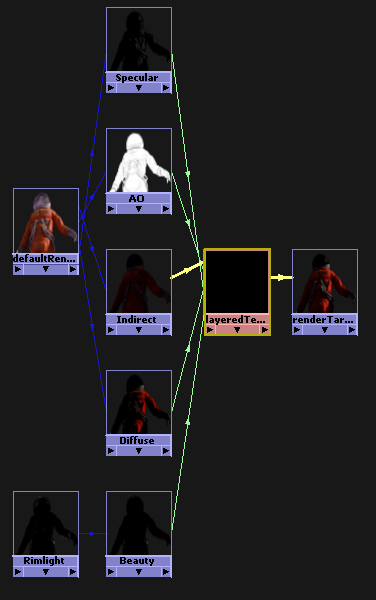
 をクリックします。
をクリックします。
